October 26,2021
IE / Chrome / Firefox: nie wyszukuj w pasku adresu
by Kolbowicz Marek
Jeśli wpiszesz dowolny ciąg znaków w polu adresu, przeglądarka internetowa może zrobić dwie rzeczy. Niektórzy uważają, że wpis (np. „pctipp”) jest nazwą domeny i dodają „www.” Przed i po. lub «.com». I to nie wyląduje na pctipp.ch, ale na pctipp.com (nie mamy nic wspólnego z tą domeną). Pozostałe przekazują wpisany termin do ustawionej wyszukiwarki. Oba typy zachowań nie są popularne wśród wszystkich użytkowników.
Opcje autouzupełniania w Internet Explorerze $ ('. MagnificPopup'). MagnificPopup ({
typ: 'obraz'
}); Internet Explorer: Otwórz opcje internetowe za pomocą ikony koła zębatego i przejdź do Spisu treści. Po Autouzupełnianiu znajduje się przycisk Ustawienia, który daje Ci wybór, czy IE ma sugerować adresy URL, czy używać Windows Search. Wyłącz tutaj opcje, których nie potrzebujesz. Jeśli to nie wystarczy, odwiedź zakładkę Zaawansowane w opcjach internetowych. Tutaj znajdziesz kilka dodatkowych opcji autouzupełniania w sekcji „Przeglądanie”, takich jak „Sugerowane witryny” lub „Autouzupełnianie w przeglądarce Internet Explorer”.
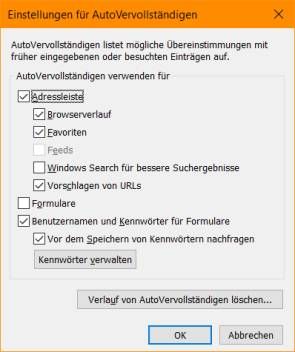
Czy przeglądarka Microsoftu nie powinna już używać paska adresu do wyszukiwania? To ustawienie zostało przeniesione z wcześniejszych wersji IE. Kliknij ikonę koła zębatego i otwórz Zarządzaj dodatkami. Kliknij Dostawcy wyszukiwania. Tutaj zazwyczaj znajdziesz co najmniej jedną wyszukiwarkę, np. własną wyszukiwarkę Microsoftu Bing. W dolnej części okna znajduje się link «Znajdź innych dostawców wyszukiwania», jeśli chcesz wpisać coś innego (np. Google) zamiast Bing. Co najmniej jedna wyszukiwarka musi być tutaj dostępna.
Usuń wyszukiwarki i zmień ustawienia $ ('. MagnificPopup'). MagnificPopup ({
typ: 'obraz'
});
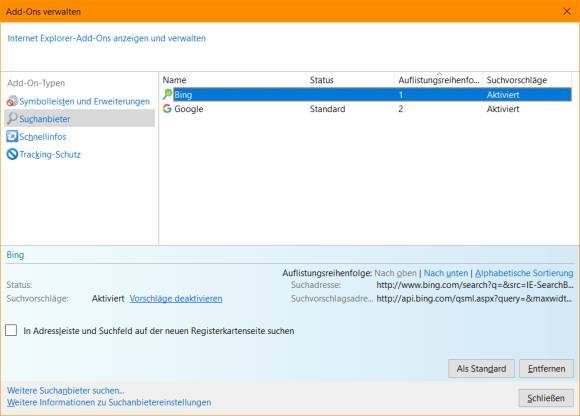
Ale usuń te, których chcesz się pozbyć. Na przykład, jeśli dodałeś Google, możesz ustawić je jako domyślne: Kliknij Google, a następnie Ustaw jako domyślne. Tutaj masz opcje dezaktywacji sugestii i zatrzymania wyszukiwania w pasku adresu i w polu wyszukiwania. Jednak w Internet Explorerze ten drugi byłby złym pomysłem: nie można tutaj wyświetlić osobnego pola wyszukiwania. Jeśli nadal chcesz wyłączyć wyszukiwanie w pasku adresu, musiałbyś przyzwyczaić się do procedury z lat 90.: zawsze najpierw otwieraj żądaną wyszukiwarkę, a następnie szukaj tam.
Firefox: W Firefoksie możesz zanikać w osobnym polu wyszukiwania, jak chcesz. Aby to zrobić, kliknij prawym przyciskiem myszy jedną z ikon i wybierz Dostosuj. W nowej zakładce znajduje się kilka elementów, które możesz dowolnie przeciągać z przybornika na pasek narzędzi za pomocą myszy - i odwrotnie. Jeśli przegapisz pole wyszukiwania na pasku, powinieneś je znaleźć tutaj. Po prostu przesuń go tam, gdzie chcesz na pasku narzędzi. Kliknij Zamknij dostosowywanie.
Pole wyszukiwania można przenieść z prawej kolumny do paska narzędzi $ ('.MagnificPopup'). MagnificPopup ({
typ: 'obraz'
});
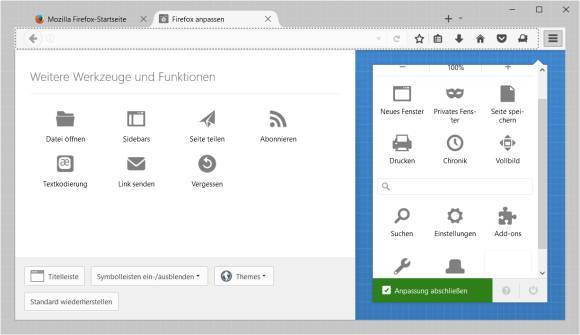
W przypadku samego zachowania wyszukiwania otwórz ustawienia za pomocą menu Firefox. Przejdź do wyszukiwania. Tutaj wybierasz swoją wyszukiwarkę i zachowanie sugestii wyszukiwania. Jeśli wyszukiwanie w sieci nie ma odbywać się za pomocą paska adresu, wpisz about: config w pasku adresu, naciśnij Enter i kliknij przycisk potwierdzenia. Wpisz słowo kluczowe.enabled w pasku wyszukiwania. Możesz zmienić znaleziony wpis na „fałsz” za pomocą prawego przycisku myszy.
Jeśli wyszukiwanie w pasku adresu jest wyłączone, Firefox prawdopodobnie nadal będzie chciał automatycznie uzupełniać domeny. Otwórz about: config ponownie i wpisz fixup. Wpis browser.fixup.alternate.enabled umożliwia wyłączenie rozszerzenia domeny (fałsz) bezpośrednio za pomocą podwójnego kliknięcia lub prawego przycisku myszy. Ale zanim to zrobisz, spójrz na wpisy browser.fixup.alternate.prefix i browser.fixup.alternate.suffix. Zamiast całkowicie wyłączać automatyczne dodawanie, możesz po prostu wpisać domenę najwyższego poziomu „.ch” lub „.de” dla sufiksu zamiast „.com”.
Dezaktywuj lub dostosuj rozszerzenie domeny $ ('. MagnificPopup'). MagnificPopup ({
typ: 'obraz'
});
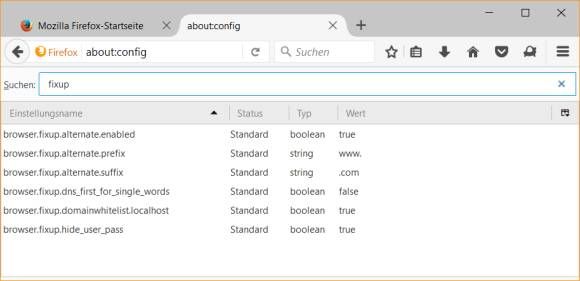
Microsoft Edge: Dostępne ustawienia są tutaj skromne. Otwórz menu w prawym górnym rogu i przejdź do Ustawień. Kliknij Pokaż ustawienia zaawansowane. Jest pozycja «Wyszukaj w pasku adresu za pomocą». Tutaj możesz zmienić wyszukiwarkę. Pod spodem znajduje się przełącznik, który możesz przełączyć na «Wyłącz»: «Pokaż sugestie wyszukiwania i witryny podczas pisania».
Chrome: przeglądarka internetowa Google ma kilka dodatkowych opcji w tym zakresie. Otwórz ustawienia za pomocą menu trzypunktowego. W sekcji «Szukaj» wybierz żądaną wyszukiwarkę, do której przeglądarka uzyskuje dostęp za pośrednictwem omniboksu. A Omnibox oznacza: pasek adresu i pole wyszukiwania są ze sobą nierozerwalnie połączone. Użyj przycisku Zarządzaj wyszukiwarkami, aby dodać lub usunąć inne wyszukiwarki zgodnie z wymaganiami. Na samym dole otwórz Ustawienia zaawansowane. W przypadku ochrony danych dostępna jest opcja „Napraw błędy nawigacji za pomocą usługi internetowej”. Oznacza to, że każdy niepoprawny wpis adresu internetowego trafia do standardowej wyszukiwarki, która następnie sugeruje domeny. Jeśli nie chcesz, aby pasek adresu dodawał jakiekolwiek adresy URL, dostępna jest również opcja „Użyj uzupełniania zapytań wyszukiwania i adresów URL podczas wpisywania ich w pasku adresu”. „Popraw błędy ortograficzne za pomocą serwisu internetowego” jest na podobnym poziomie.





